Sådan rettes OpenJDK Platform Binær Høj CPU-brug på Windows 10/11
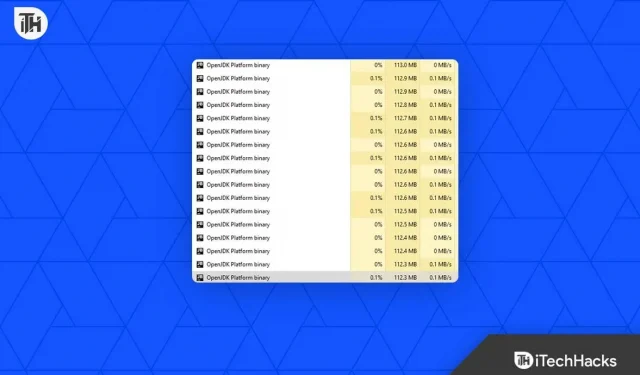
OpenJDK-platformens binære er et sæt værktøjer, der bruges til at udvikle og køre Java-applikationer. Der er dog tidspunkter, hvor Windows 10/11-brugere har et problem med høj CPU-forbrug på grund af OpenJDK-platformens binære. Her vil vi forklare de mulige årsager og tilbyde løsninger på dette problem.
Hvad forårsager høj CPU-brug af OpenJDK platform binær?
Det kan forbruge en betydelig mængde CPU-ressourcer til at udføre Java-kode, som OpenJDK-platformens binære gør. Det kan bruge en stor mængde CPU af flere årsager, herunder:
- Forældet version. Brug af en forældet version af OpenJDK-platformen binær kan resultere i højt CPU-brug, fordi den forældede version kan indeholde fejl, der bruger flere CPU-ressourcer.
- Inkompatible applikationer: Der kan være applikationer, der er inkompatible med OpenJDK-platformens binære, hvilket resulterer i højt CPU-brug.
- Ødelagte filer: OpenJDK-platformens binære kan bruge mere CPU, når korrupte filer er til stede.
- Malware-infektion: Malware-infektion kan øge CPU-brugen af OpenJDK-platformens binære.
- Hukommelseslækager: Et hukommelseslæk i Java Virtual Machine (JVM) kan forårsage en stigning i CPU-brug i OpenJDK-platformens binære.
Sådan repareres OpenJDK platform binær høj CPU-brug på Windows 10/11?
Der er adskillige løsninger, der kan hjælpe dig med at løse dette problem, hvis OpenJDK-platformens binære filer bruger mange CPU-ressourcer.
Opdater OpenJDK Platform Binær
Det er blevet bemærket, at kørsel af en forældet version af OpenJDK framework binær kan resultere i høj CPU-brug. Derfor kan det være nyttigt at opdatere til den nyeste version for at løse problemet. Følg disse trin for at komme i gang:
- Først på dit tastatur skal du trykke på Windows-tasten + R for at åbne dialogboksen Kør.
- For at åbne Programmer og funktioner skal du skrive appwiz.cpl og trykke på Enter.
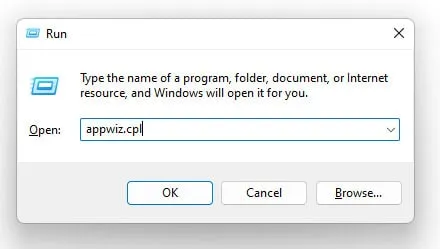
- Højreklik på OpenJDK Platform Binary på listen over installerede programmer, og vælg Afinstaller .
- Du kan downloade og installere den seneste OpenJDK Platform Binary fra den officielle hjemmeside.
Tjek for inkompatible applikationer
Det blev tidligere nævnt, at nogle applikationer muligvis ikke er kompatible med OpenJDK-platformens binære filer, hvilket resulterer i høj CPU-brug. Her er de trin, du kan følge for at tjekke for inkompatible apps:
- Først skal du på dit tastatur trykke på Windows-tasten + R for at åbne dialogboksen Kør .
- Skriv derefter msconfig for at åbne vinduet Systemkonfiguration.
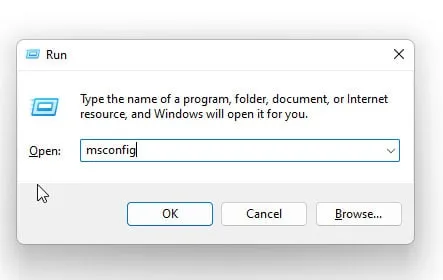
- Sørg for, at afkrydsningsfeltet “Skjul alle Microsoft-tjenester” er markeret på fanen “Tjenester”.
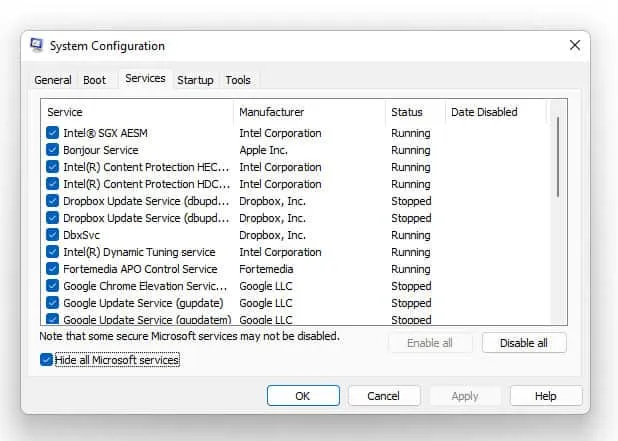
- Fjern markeringen i alle tredjepartstjenester relateret til Java eller OpenJDK Platform Binary.
- På fanen Startup skal du deaktivere Java eller OpenJDK Platform Binære startelementer .
- Du kan kontrollere, om problemet med høj CPU-forbrug er løst ved at genstarte din computer.
Reparer beskadigede filer
OpenJDK-platformens binære kan forbruge flere CPU-ressourcer på grund af korrupte filer. Ved at bruge disse trin kan du rette beskadigede filer:
- Til at begynde med, for at åbne dialogboksen Kør, skal du trykke på Windows-tasten + R.
- Brug tastaturgenvejen Ctrl + Shift + Enter til at åbne en kommandoprompt.
- Indtast følgende kommando: sfc /scannow
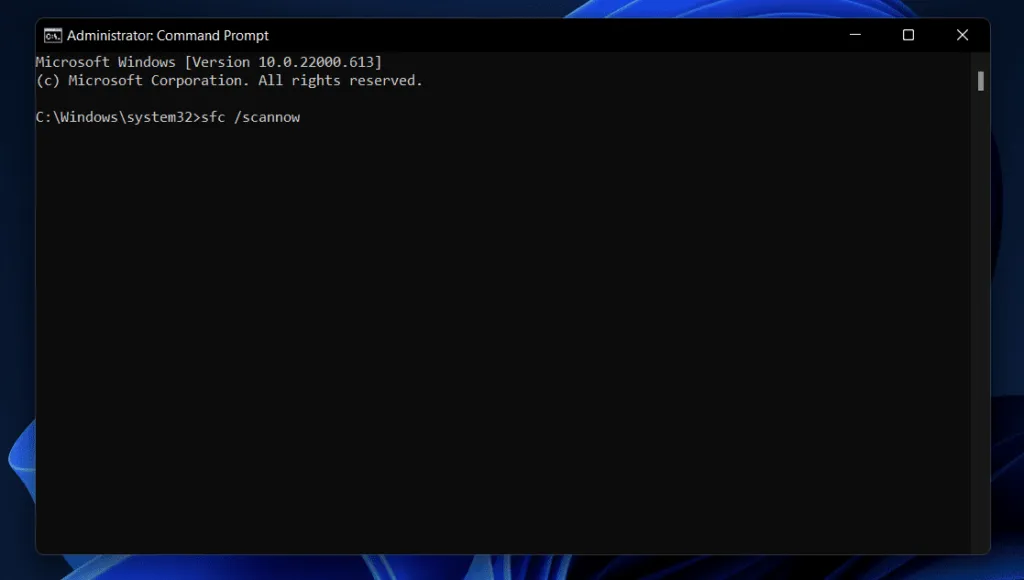
- Når processen er fuldført, skal du genstarte din computer.
Scan for malware
Den binære OpenJDK-platform kan forbruge flere CPU-ressourcer som følge af malwareinfektion. Her er de trin, du skal følge for at scanne din computer for malware:
- Installer et antivirusprogram såsom Avast, Norton eller McAfee.
- Kør en komplet systemscanning for at tjekke for malware .
- Følg instruktionerne for at fjerne malware, der er opdaget af din antivirussoftware.
Tjek for hukommelseslækager
Der er en mulighed for, at der kan opstå en hukommelseslækage i JVM’en og få OpenJDK-platformens binære filer til at forbruge mere CPU-tid. Her er trinene til at tjekke for hukommelseslækager:
- Tryk på Ctrl+Shift+Esc-tasterne på dit tastatur for at åbne Task Manager .
- Gå til fanen “Performance” og vælg “Hukommelse”.
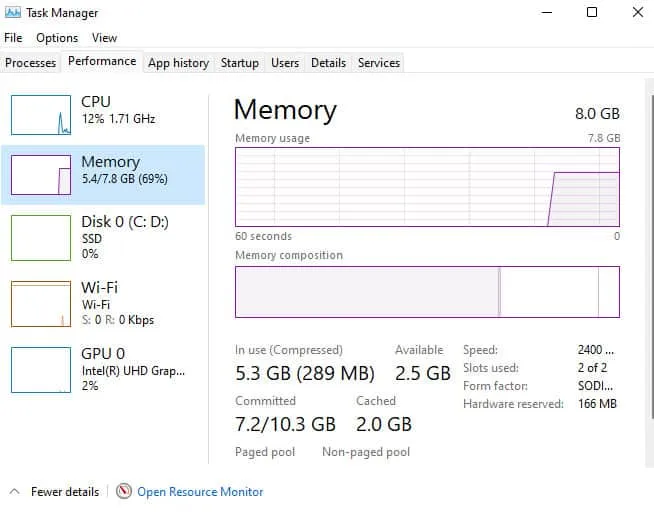
- Sørg for, at hukommelsesforbruget stiger over tid. Hvis ja, så kan der være en hukommelseslækage.
- Skriv ” Java ” i Windows-søgelinjen, og vælg “Konfigurer Java” for at åbne Java-kontrolpanelet .
- Vælg “Deaktiver eksplicit skraldeopsamler” på fanen “Avanceret” .
- Klik derefter på knappen Anvend og genstart din computer.
Forøg bunkestørrelsen
Dybestørrelsen er i det væsentlige mængden af hukommelse, der er allokeret af JVM til applikationen. Der er en mulighed for, at den vil bruge flere CPU-ressourcer, hvis heap-størrelsen ikke er tilstrækkelig. Du kan øge bunken ved at gøre følgende:
- I Windows-søgelinjen skal du skrive ” Java ” og vælge indstillingen “Konfigurer Java” for at åbne Java-kontrolpanelet .
- Klik på knappen Vis i afsnittet Java Runtime Environment Settings på Java-fanen.
- Indtast -Xmx1024m i feltet Runtime Parameters. Indstiller heapstørrelsen til 1024 MB. Det afhænger af dit systems egenskaber, og om du vil øge eller mindske værdien.
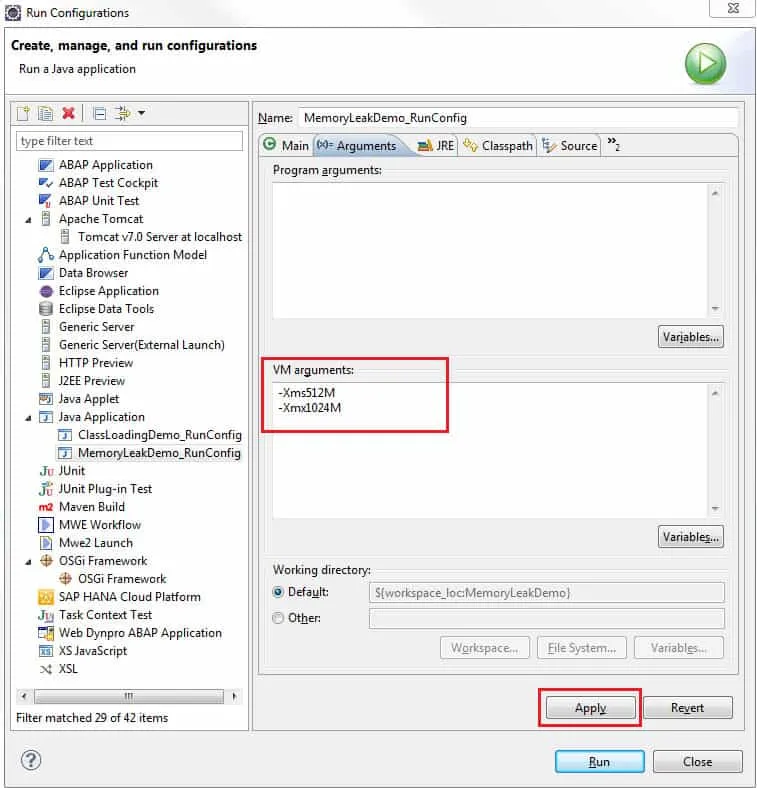
- Klik derefter på knappen Anvend og genstart din computer.
Deaktiver Java Fast Startup
For at fremskynde lanceringen af en Java-applikation forudindlæser Java Quick Starter Java-filer i baggrunden. Desuden kan det også føre til højt CPU-forbrug. Følg disse trin for at deaktivere Java Quick Starter:
- I Windows-søgelinjen skal du skrive ” Java ” og vælge “Konfigurer Java” for at åbne Java-kontrolpanelet .
- På fanen Avanceret skal du vælge Diverse .
- Fjern markeringen i feltet ud for Java Quick Starter, og klik på knappen Anvend.
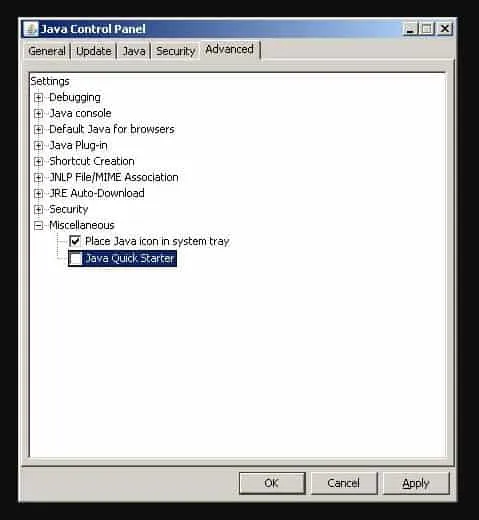
- Sørg derefter for, at din computer er genstartet.
Deaktiver Java Auto Update
I Java Automatic Updates downloades og installeres opdateringer automatisk. Dette kan dog forårsage højt CPU-forbrug. Du kan slå automatiske Java-opdateringer fra ved at gøre følgende:
- I Windows-søgelinjen skal du skrive ” Java ” og vælge “Konfigurer Java” for at åbne Java-kontrolpanelet .
- Vælg fanen “Opdater” og fjern markeringen af ”Søg automatisk for opdateringer”.
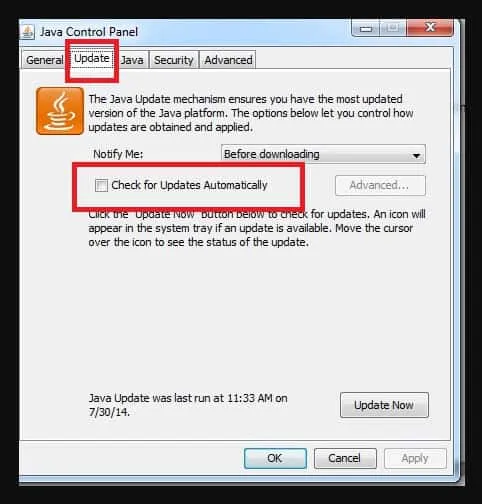
- Klik derefter på knappen Anvend og genstart din computer.
Konklusion
Du skal bruge OpenJDK Platform Binary, når du udvikler og kører Java-applikationer. Samtidig kan det påvirke din computers ydeevne ved at bruge mere CPU-kraft. Denne artikel diskuterede, hvorfor dette kan ske, og hvad der kan gøres ved det.
Uanset om du har prøvet disse løsninger eller ej, er det en god idé at søge professionel hjælp fra en computertekniker, hvis OpenJDK stadig oplever højt CPU-forbrug. Så her er, hvordan du løser dette problem. Jeg håber, at denne guide har været nyttig for dig. I mellemtiden, hvis du har brug for mere information, så lad os det vide i kommentarerne nedenfor.



Skriv et svar